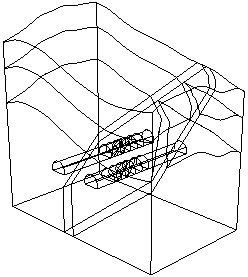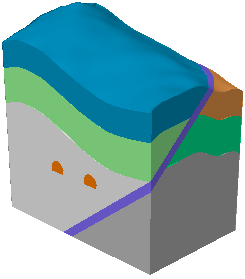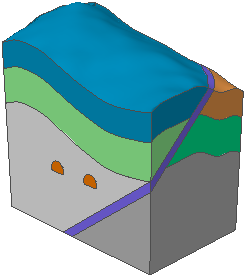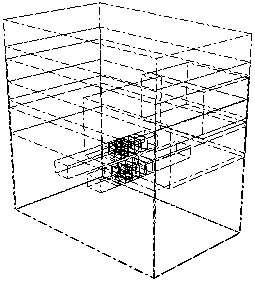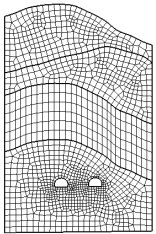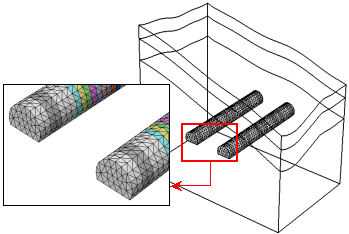그래픽 표현

GTS는 사용자가 편리하게 작업 상태를 파악하고 모델을 원하는 형태로 표현할 수 있도록 다양한 모델 표현 기능을 제공합니다.
기하형상 개체의 표현 방식
기하형상 개체의 표현 방식은 형상 단위로 설정할 수 있습니다.
기하형상 개체의 표현 방식을 설정할 때에는 대상 기하형상 개체를 선택한 다음, 우클릭 메뉴에서 <표시모드> 메뉴의 하위 메뉴를 호출합니다.
![]() 기하형상 개체는 형상이어야 하고, 여러 개를 선택해서 할 수 동일한 표현 방식을 적용할 수 있습니다.
기하형상 개체는 형상이어야 하고, 여러 개를 선택해서 할 수 동일한 표현 방식을 적용할 수 있습니다.
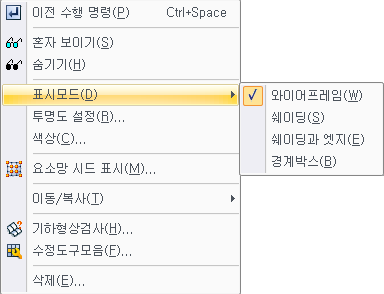
<기하형상 우클릭 메뉴>
기하형상 개체는 4가지 방식으로 표현할 수 있습니다.
-
와이어프레임
기하형상 개체의 면은 감추고 외곽선으로만 표현합니다.
-
쉐이딩
기하형상 개체를 면으로만 표현합니다.
-
쉐이딩과 엣지
면과 외곽선을 함께 이용하여 기하형상 개체를 표현합니다.
-
경계박스
기하형상 개체의 실제 형상 대신 기하형상 개체의 경계박스로 표현합니다.
마우스 커서가 경계박스 안으로 들어가면 기하형상 개체의 실제 형상을 와이어프레임으로 표시합니다.
|
|
|
|
|
기하형상 개체를 쉐이딩 또는 쉐이딩과 엣지 방식으로 표현할 때에는 추가적으로 기하형상 개체의 내부를 볼 수 있는 투명도 설정 표현을 사용할 수 있습니다.
투명도 설정 표현을 설정할 때에는 먼저 대상 기하형상 개체를 선택하고, 우클릭 메뉴의 <투명도 설정> 메뉴를 호출합니다. 그리고, 투명도 대화상자에서 투명도 레벨을 설정합니다. 투명도 표현을 해제할 때에는 투명도 레벨을 0으로 설정합니다.
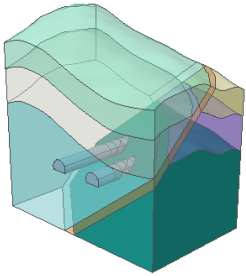
<쉐이딩과 엣지와 투명도 설정>
![]() 투명도 설정 표현을 적용한 기하형상 개체는 화면에 가장 늦게 그려져야 반투명 상태를 정확하게 표현할 수 있습니다. 그러므로, 투명도 설정 표현을 적용한 후에 해당 기하형상 개체의 내부가 정확하게 표현되지 않으면, 투명도 설정 표현을 적용한 기하형상 개체만 비표시(Hide)시켰다가 다시 표시(Show) 처리로 변경해주면 반투명 상태가 정확하게 표현됩니다.
투명도 설정 표현을 적용한 기하형상 개체는 화면에 가장 늦게 그려져야 반투명 상태를 정확하게 표현할 수 있습니다. 그러므로, 투명도 설정 표현을 적용한 후에 해당 기하형상 개체의 내부가 정확하게 표현되지 않으면, 투명도 설정 표현을 적용한 기하형상 개체만 비표시(Hide)시켰다가 다시 표시(Show) 처리로 변경해주면 반투명 상태가 정확하게 표현됩니다.
![]() 기하형상 개체에 대한 다양한 표현 방식은 각각의 기하형상 개체에 개별적으로 적용할 수 있으므로 복잡한 기하형상 모델을 상당히 효과적으로 표현할 수 있습니다.
기하형상 개체에 대한 다양한 표현 방식은 각각의 기하형상 개체에 개별적으로 적용할 수 있으므로 복잡한 기하형상 모델을 상당히 효과적으로 표현할 수 있습니다.
요소망의 표현 방식
요소망의 표현 방식은 요소망 세트 단위로 설정할 수 있습니다.
기하형상 개체의 표현 방식을 설정하는 것과 동일하게 요소망 세트의 표현 방식을 설정할 때에도 대상 요소망 세트를 선택한 다음, 우클릭 메뉴에서 <표시모드> 메뉴의 하위 메뉴를 호출합니다.
요소망은 5가지 방식으로 표현할 수 있습니다.
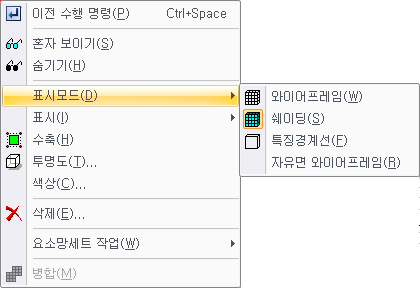
<요소망 우클릭 메뉴>
-
와이어 프레임
요소망 세트에 속한 모든 요소의 면은 감추고 엣지로만 표현합니다.
-
쉐이딩
요소망 세트에 속한 모든 요소의 면과 엣지를 함께 이용하여 표현합니다.
-
특정경계선
요소망 세트 단위의 특정 경계선으로 표현합니다.
특정 경계선이란 요소 엣지가 속한 두 요소 면(자유면) 사이의 각도가 지정한 각도보다 큰 요소 엣지를 의미합니다.
-
자유면 와이어 프레임
자유면에 해당되는 부분을 와이어 프레임으로 표현합니다.
|
<와이어 프레임 방식으로 표현한 2D 요소망> |
<지반을 특정 경계선 방식으로 표현한 3D 요소망> |
![]() 기하형상 개체에 대한 표현 방식과 동일하게 요소망 세트에 대한 다양한 표현 방식도 각각의 요소망 세트 개체에 개별적으로 적용할 수 있습니다.
기하형상 개체에 대한 표현 방식과 동일하게 요소망 세트에 대한 다양한 표현 방식도 각각의 요소망 세트 개체에 개별적으로 적용할 수 있습니다.
![]() 새로 생성되는 요소망 세트의 초기 표현 방식과 절점 표시 여부는 디스플레이 옵션 (보기 > 디스플레이 옵션)에서 설정할 수 있습니다.
새로 생성되는 요소망 세트의 초기 표현 방식과 절점 표시 여부는 디스플레이 옵션 (보기 > 디스플레이 옵션)에서 설정할 수 있습니다.
요소망에 대해서는 추가적으로 요소를 일정 비율만큼 축소시켜 그려주는 수축 표현을 적용할 수 있습니다.
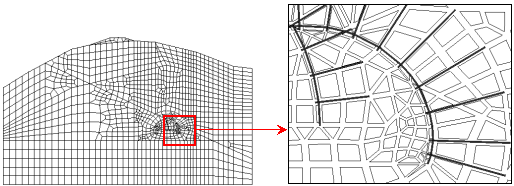
<2D 해석 모델에서 평면변형 요소만 수축 시켜서 락볼트, 숏크리트를 확인하는 예>
![]() 요소망의 색상은 다음과 같은 방법들을 사용하여 화면상에 표현할 수 있습니다.
요소망의 색상은 다음과 같은 방법들을 사용하여 화면상에 표현할 수 있습니다.
기본값
요소망의 기본 색상(흰색)을 사용하여 요소망을 표현합니다.
요소망세트 색상
요소망 세트 별로 지정되어 있는 색상을 사용하여 요소망을 표현합니다. 프로그램이 시작될 때 기본값으로 지정되어 있는 표현 방법입니다.
요소 종류
요소망의 형상에 따라 다른 색상을 사용하여 표현합니다. 선요소는 주황색, 삼각형 요소는 붉은색, 사각형 요소는 푸른색을 이용하여 표현합니다.
특성
요소망에 지정된 특성 색상을 사용하여 요소망을 표현합니다.
재료
요소망에 지정된 재료 색상을 사용하여 요소망을 표현합니다.
앞-뒤
요소망의 법선 방향과 반대 방향을 다른 색으로 표현합니다. 법선 방향은 파란색, 반대 방향은 붉은색으로 표현합니다.
재료/특성
요소망에 지정된 재료/특성(속성) 색상을 사용하여 요소망을 표현합니다.